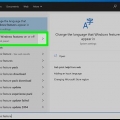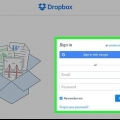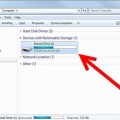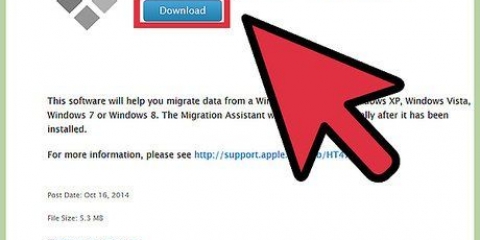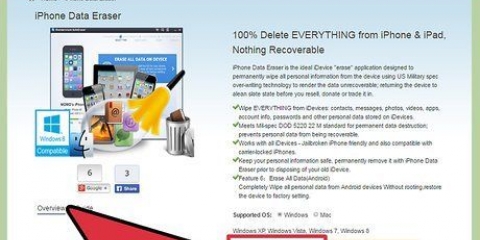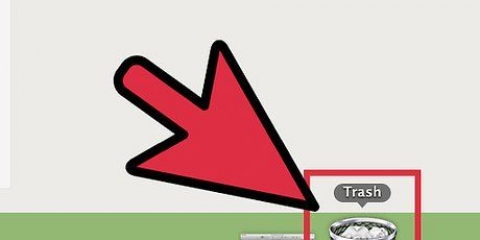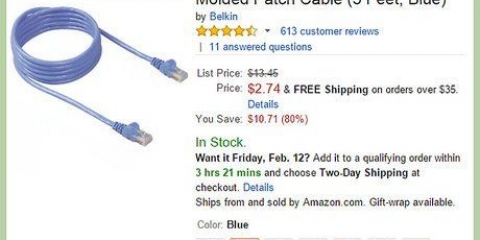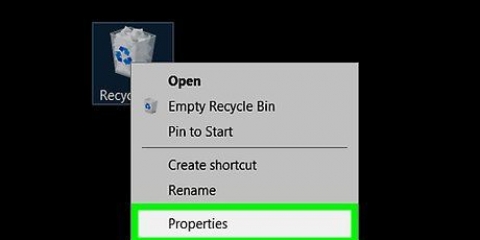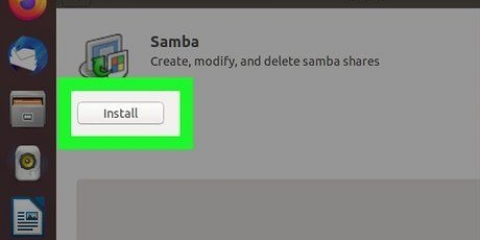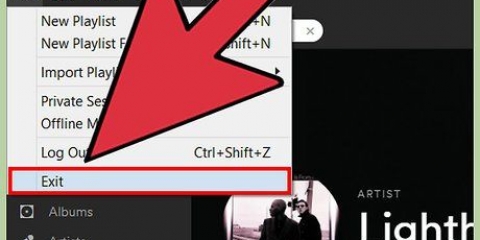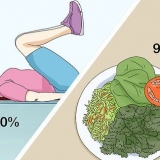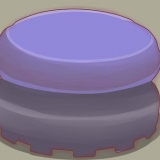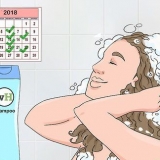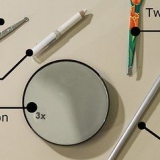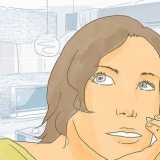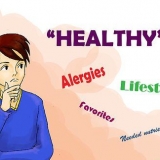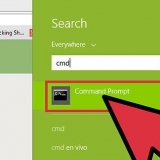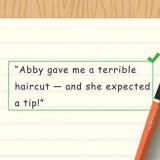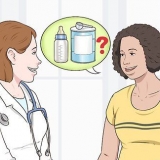Hierdie handleiding wys jou hoe om lêers van een Mac na `n ander oor te dra.
Trappe
Metode 1 van 4: Gebruik AirDrop
1.
Skakel die WiFi en Bluetooth op beide Macs aan. Jy het albei funksies nodig om airdrop te gebruik.
- Wi-Fi — Klik die "Wi-Fi"-ikoon in jou Mac se kieslysbalk, klik dan "Skakel WiFi aan" in die aftreklys. Kies die korrekte netwerk handmatig as jy nie outomaties koppel nie.
- Bluetooth — Maak die Apple-kieslys oop
en klik dan op `stelselvoorkeure`, dan `bluetooth` en `skakel bluetooth aan` in die linkerdeel van die venster.

2. Maak seker dat beide Mac`s aangeskakel is en binne 30 voet van mekaar af is. Airdrop werk die beste wanneer beide toestelle in dieselfde kamer is, naby mekaar.
Ander toestelle, mure, vloere en plafonne kan selfs binne 30 voet met AirDrop inmeng.Beide Mac`s moet aan wees om lêers oor te dra.3. Maak oop
vinder. Klik op die Finder-toepassingsikoon. Hierdie ikoon is in jou beskuldigdebank en lyk soos `n blou gesig.
4. Maak seker jou AirDrop is aan. Wanneer AirDrop op een van jou Mac`s afgeskakel is, kan jy dit weer aanskakel deur te tik boaan jou skerm gaan klik en dan AirDrop te kies. Op die volgende skerm, klik op die AirDrop: af skakel en kies jou Almal in die aftreklys. Hierna kan jy die AirDrop-skerm toemaak.
5. Kies die lêers wat jy wil stuur. Navigeer na die ligging van die lêers wat jy wil oordra en hou die sleutels in ⌘ Hou opdrag vas terwyl jy elke lêer afsonderlik klik.
6. LiefdesBeheer vas terwyl jy op `n lêer klik. Dit wys `n spyskaart.
7. KiesDele. Jy sal hierdie opsie in die spyskaart vind. Hierna sal `n opwipkieslys verskyn.
8. klik opAirDrop. Dit is een van die keuses wat jy in die spyskaart het. Hierna sal die AirDrop-venster oopmaak.
9. Kies jou ander Mac se gebruikersnaam. Klik op die rekeningnaam wat jy op jou ander Mac gebruik. Dit sal `n versoek stuur om die lêer na jou ander toestel oor te dra.
10. Aanvaar die versoek op jou ander Mac. klik op aanvaar in die kennisgewing wat jy op jou ander Mac kry. Die lêers sal nou in die `Downloads`-lêergids afgelaai word.
11. klik opGereed op die eerste Mac. Die AirDrop-kieslys sal nou toemaak.
Metode 2 van 4: Gebruik `n eksterne skyf
1.
Koppel `n flitsskyf of eksterne hardeskyf aan jou Mac. Hiervoor gebruik jy die prop wat op die skyf is of `n USB-kabel. Prop dit in die USB-poort van enige van jou Macs.
- As jy `n nuwer MacBook-model het, het jy dalk nie `n "outydse" reghoekige USB-poort nie. In daardie geval het jy `n tussenstuk nodig: `n sogenaamde USB na Thunderbolt 3-adapter.
- Wanneer jy die aandrywer vir die heel eerste keer inprop, moet jy dalk formaat. In daardie geval, kies die struktuur Mac OS Uitgebreid (Joernaal).
DESKUNDIGE WENK
Chiara Corsaro
Rekenaarkenner Chiara Corsaro is `n algemene bestuurder en Apple-gemagtigde Mac- en iOS-hersteller by macVolks, Inc, `n Apple-gemagtigde diensverskaffer in die San Francisco Bay Area. MacVolks, Inc. Gestig in 1990, gegradeer A+ deur die Better Business Bureau (BBB) en deel van die Apple Consultants Network (ACN).
Chiara Corsaro
rekenaarkenner
Die maklikste manier om lêers oor te dra of te rugsteun, is om `n USB-stokkie of -skyf te gebruik. Eerstens moet jy die lêers na jou USB-skyf of -stok oordra. Om dit te doen, koppel die randapparatuur aan jou rekenaar. Soek dan die lêer wat jy wil oordra en sleep dit in die Finder na jou USB-stasie. Koppel nou die skyf aan die ander rekenaar en sleep die lêer daarheen na die lessenaar.
2. Maak oop
vinder. Klik op die Finder-ikoon in jou dok. Dit lyk soos `n blou gesig.

3. Navigeer na die lêers wat jy wil oordra. Maak die gids oop wat die lêers bevat.
4. Kies die lêers. Hou die ⌘ Hou opdrag in terwyl jy op elke lêer klik om afsonderlik oor te dra.
Om die hele gids te kopieer, klik ⌘ Bevel+a.
5. Kopieer die lêers. klik op ⌘ Bevel+C om dit te doen.
6. Klik op die naam van jou eksterne skyf. Jy sal hierdie naam onderaan die linkerkantbalk van jou Finder-venster vind. Dit sal jou eksterne skyf oopmaak.
7. Plak die gekopieerde lêers. Klik hier ⌘ Bevel+V. Jy sal nou sien dat jou lêers met jou eksterne skyf verskyn.
8.
Gooi die eksterne skyf uit. Klik op die `Eject`-ikoon regs van die stasie se naam en verwyder dan die stasie van die USB-poort.
9. Koppel die skyf aan jou ander Mac. Dit is die Mac waarheen u lêers moet gaan.
10. Maak oop
Finder en klik op die naam van jou eksterne skyf, wat jy links onder in die venster sal vind. Hier kan u die lêers sien wat u benodig.

11. Plaas die lêers op jou Mac. Klik en sleep die lêers van die eksterne skyf na jou Mac se lessenaar. U kan dit natuurlik ook in `n ander vouer plaas.
DESKUNDIGE WENK
Chiara Corsaro
Rekenaarkenner Chiara Corsaro is `n algemene bestuurder en Apple-gemagtigde Mac- en iOS-hersteller by macVolks, Inc, `n Apple-gemagtigde diensverskaffer in die San Francisco Bay Area. MacVolks, Inc. Gestig in 1990, gegradeer A+ deur die Better Business Bureau (BBB) en deel van die Apple Consultants Network (ACN).Chiara Corsaro
rekenaarkenner
Vir `n rugsteun van jou hele stelsel is dit die beste om Time Machine te gebruik. Sodra jy Time Machine behoorlik opgestel het, word alles op jou rekenaar outomaties gerugsteun wanneer jy die skyf aan jou Mac koppel. Maak seker dat jou Time Machine se eksterne skyf twee keer so groot is as jou Mac se interne skyf. Hierdie ekstra spasie is nodig omdat nie net jou data (foto`s, dokumente, tekeninge) gerugsteun word nie, maar ook jou hele bedryfstelsel, jou programme en jou instellings.
Metode 3 van 4: Gebruik `n Thunderbolt 3-brug
1. Maak seker dat albei jou Macs Thunderbolt 3 ondersteun. Jy kan die poorte van Thunderbolt 3 (ook bekend as USB-C) herken as die ovaal uitsette aan weerskante van jou MacBook of agter op jou iMac-monitor.
As een van jou Macs nie die Thunderbolt 3-protokol ondersteun nie, kan jy nie hierdie metode gebruik nie.2. Koop `n kabel vir Thunderbolt 3. Hierdie kabels het `n USB-C-prop aan die einde van die kabel. Koop hierdie kabels aanlyn of in die MacStore.
3. Koppel albei Mac`s met die kabel. Prop die een kant van die kabel in die Thunderbolt 3-uitset op een Mac, en die ander kant in die Thunderbolt 3-uitvoer op jou ander Mac.
4. Maak die Apple-kieslys oop
. Klik op die Apple-logo links bo op die skerm. `n Aftrekkieslys sal nou verskyn.
Doen dit op die Mac waarvan jy die lêers wil stuur.
5. klik opStelselvoorkeure …. Dit is bo-aan die aftreklys.
6. klik opNetwerk. Jy kan hierdie opsie herken aan `n aardbol-ikoon in die stelselvoorkeureskerm.
7. klik op+. Dit kan gevind word in die onderste linkerkant van die sybalk. Nadat u geklik het, sal `n opspringvenster verskyn.
8. Klik op die pyltjie langs `Interface`. Dit is bo-aan die venster. Nou sal `n aftreklys verskyn.
9. klik opDonderslagbrug. Dit kan gevind word in die aftreklys.
10. KlikSkep. Dit is `n knoppie onderaan die venster.
11. klik opOm aansoek te doen. Jy sal hierdie knoppie regs onder op die skerm vind.
12. Voeg die Thunderbolt Bridge ook by jou ander Mac. Dit gaan presies op dieselfde manier:
Maak Stelselvoorkeure oop en klik Netwerk.Klik + en kies dan Donderslagbrug in die `Interface` aftreklys.Klik Skep en na dit Om aansoek te doen.13. Wag vir beide Mac`s om die Thunderbolt-brugverbinding te herken. Dit is die geval wanneer die rooi-gekleurde kolletjie langs `Thunderbolt-brug` geel word.
As dit meer as `n paar minute neem vir jou Macs om die Thunderbolt-brug te herken, kan jy probeer om die netwerkvenster toe te maak en weer oop te maak.
14. Let op die IP-adres van jou teikenrekenaar. Jy gebruik hierdie adres om aan jou huidige rekenaar te koppel.
15. Aktiveer lêerdeling op die eerste Mac. Dit moet die Mac wees waarheen die lêers moet gaan:
Klik daarop ⋮⋮⋮⋮ ikoon links bo van `Stelselvoorkeure`Klik `Deel`.Merk die `Deel lêers` blokkie.16. Koppel aan jou ander Mac. Op die Mac waar jy nog nie lêerdeling aangeskakel het nie, doen die volgende:
Maak die oop Finder of klik op die lessenaar.klik op gaan aan die bokant van die skerm.klik op Koppel aan bediener... in die aftreklys.Voer jou ander Mac se IP-adres in (die een wat jy neergeskryf het).klik op Maak `n verbinding.17. Teken aan. Voer die gebruikersnaam en wagwoord van die ander Mac in en klik Maak `n verbinding.
18. klik opMacintosh HD. Dit is die keuse wat jy sal sien in die opspringvenster wat nou verskyn. Dit sal die ander Mac se hardeskyf as die teikenligging kies.
Kies die SSD opsie, as jy `n SSD-aandrywer in plaas van `n HD het.
19. klik opOK. Jy sal dit onderaan die skerm vind.
20. Dra jou lêer oor. U kan lêers vanaf enige plek op u Mac op die volgende manier na die teikenrekenaar kopieer:
Klik op die IP-adres of Mac-naam in die linkerkantbalk van Finder.Navigeer na die gids waar jy die lêers wil plak, soos "Aflaaie" of "Desktop" in die Finder-skerm.Klik op die ligging terwyl jy die sleutels hou ⌘ Bevel+V hou.Wag totdat die lêers op die ander Mac verskyn.Metode 4 van 4: Gebruik `n Time Machine-rugsteun
1. Herken wanneer om hierdie metode die beste te gebruik. Jy kan Time Machine gebruik wanneer jy instellings, voorkeure, toepassings en lêers van `n ou Mac na `n nuwe Mac wil kopieer..
Moenie hierdie metode gebruik as jy net `n paar lêers wil oordra nie.2. Skep `n Time Machine-rugsteun. Maak eers `n rugsteun met Time Machine, as jy nie reeds een het nie. Stoor dit op `n leë eksterne skyf voordat u voortgaan.
3. Koppel jou Time Machine-eksterne skyf aan die Mac wat die rugsteun vir opstelling sal gebruik.
As jy nie `n tradisionele USB-poort het nie, moet jy `n adapter as `n USB na Thunderbolt 3-adapter gebruik.
4. Herbegin jou Mac. Klik op die Apple-kieslys
, klik op
Begin oor..., en klik weer op `Herbegin` wanneer gevra word. Jou Mac sal nou herlaai.

5. Hou die sleutelkombinasie vas⌘ Bevel en R gedruk. Hou hierdie sleutels vas terwyl jou Mac herselflaai.
6. Laat die sleutels los wanneer die `Tools`-skerm verskyn. Hier sal jy `n paar opsies sien, insluitend Herstel vanaf Time Machine-rugsteun.
7. klik opHerstel vanaf Time Machine-rugsteun. Jy sal hierdie opsie iewers in die middel van die skerm vind.
8. Dubbel kliekKlim op. Hierdie knoppie is regs onder op die skerm.
9. klik opTydmasjien-rugsteun. Hierdie opsie is in die middel van die skerm.
10. klik opKlim op. Hierdie knoppie is regs onder.
11. Kies die rugsteun wat jy wil gebruik. Klik op die naam en datum van die rugsteun wat jy op jou Mac wil installeer.
12. klik opKlim op. Hierdie knoppie is onderaan. Nou sal jou Mac begin herstel vanaf die Time Machine-rugsteun. Sodra dit gedoen is, sal jou nuwe Mac jou toegang gee tot al jou ou Mac se programme, lêers, voorkeure en instellings.
Wenke
Dit is baie werk om `n Thunderbolt 3-verbinding op te stel, maar dit is regtig die vinnigste manier om groot lêers oor te dra. Jy kan lêers van verskeie gigagrepe binne `n paar sekondes oordra.
Waarskuwings
- Om sekuriteitsredes kan jy AirDrop afskakel wanneer jy dit nie gebruik nie. Aanvaar ook net lêers van rekenaars en mense wat jy vertrou.
Artikels oor die onderwerp "Dra lêers tussen twee mac's oor"